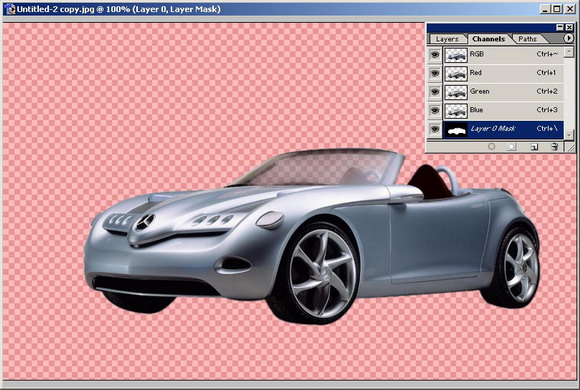Heim >Web-Frontend >PS-Tutorial >Photoshop-Maske
Photoshop-Maske
- 高洛峰Original
- 2017-02-21 09:37:062063Durchsuche
Prinzip der Photoshop-Maske:
Die Photoshop-Maske wandelt verschiedene Graustufenfarbwerte in unterschiedliche Transparenz um und wendet sie auf die Ebene an, in der sie sich befindet, sodass verschiedene Teile der Ebene entstehen Die Transparenz ändert sich entsprechend. Schwarz ist völlig transparent und Weiß ist völlig undurchsichtig.
Vorteile von Photoshop-Masken:
1. Sie ist leicht zu ändern und wird Keine Probleme verursachen. Verwenden Sie einen Radiergummi oder Ausschneiden, um irreversibles Bedauern zu erzielen.
2. Es können verschiedene Filter verwendet werden, um einige unerwartete Spezialeffekte zu erzeugen.
Die Hauptfunktionen von Photoshop-Masken:
1. Bilder ausschneiden
2. Erzeugen Sie den Kantenverblassungseffekt des Bildes; 3. Verschmelzung zwischen Ebenen.
In diesem Artikel stellen wir vor, wie Sie Photoshop-Masken zum Ausschneiden von Bildern verwenden. 1. Öffnen Sie ein Bild in Photoshop
2. Wählen Sie zunächst den Teil aus, der ausgeschnitten werden soll. Aus Zeitgründen habe ich ein einfacheres Auto verwendet und es mit dem Stiftwerkzeug (Stift, Pfad)

ausgewählt
3. Drücken Sie Strg+Eingabetaste (oder drücken Sie Strg+Klick auf den Pfad im Pfadbedienfeld oder klicken Sie auf die Schaltfläche „gestrichelter Kreis“ unter dem Bedienfeld), wandeln Sie den Pfad in eine Auswahl um und zeichnen Sie ihn entsprechend aus ( I Feather 1 Pixel);
4. Doppelklicken Sie auf die Hintergrundebene, bestätigen Sie (oder drücken Sie Alt + Doppelklick mit der Maus) und konvertieren Sie sie in eine normale Ebene >

Im vorherigen Schritt erfolgt die Federung Kanten des ausgeschnittenen Bildes glatter gestalten, die Größe liegt bei Ihnen, sie darf nicht zu groß sein, normalerweise weniger als 3 Bilder, es hängt von der Größe Ihres Bildes ab. Wandeln Sie die Hintergrundebene in eine normale Ebene um, da keine Masken auf die Hintergrundebene angewendet werden können. Dann kommt der entscheidende Schritt:
5. Lassen Sie die Auswahl schweben und klicken Sie auf die Schaltfläche „Ebenenmaske hinzufügen“ unter dem Ebenenbedienfeld >
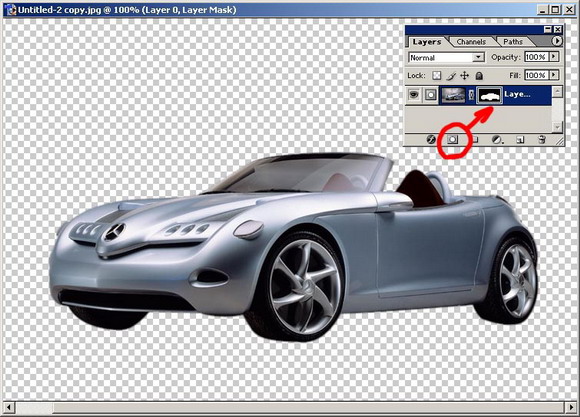 Klicken Sie auf die Maske (beachten Sie, dass das Symbol vor der Ebene bei ausgewählter Maske anders ist als bei ausgewählter Ebene. Stellen Sie daher sicher, dass Sie auf der Ebene und nicht auf der Ebene arbeiten Maske vor dem Ändern) und klicken Sie auf „Wählen Sie den nicht benötigten Bereich aus“, füllen Sie ihn mit Schwarz auf der Maske, und der Teil wird angeklickt.
Klicken Sie auf die Maske (beachten Sie, dass das Symbol vor der Ebene bei ausgewählter Maske anders ist als bei ausgewählter Ebene. Stellen Sie daher sicher, dass Sie auf der Ebene und nicht auf der Ebene arbeiten Maske vor dem Ändern) und klicken Sie auf „Wählen Sie den nicht benötigten Bereich aus“, füllen Sie ihn mit Schwarz auf der Maske, und der Teil wird angeklickt. Jetzt stellen wir fest, dass die Windschutzscheibe des Autos nicht transparent ist (wenn das Bild Sie Der Ausschnitt wird mit anderen Bildern zusammengeführt. Dies ist sehr unrealistisch. Gemäß dem Maskenprinzip wirken sich unterschiedliche Graustufen der Maske auf die unterschiedliche Transparenz der Ebene aus. Wir können einen Pinsel oder andere Werkzeuge verwenden, um unterschiedliche Graustufen auf der Ebene zu zeichnen Maske, um es anzupassen.
Vervollständigen Sie wie folgt:
Darüber hinaus können Sie beim Ausschneiden komplexerer Bilder, wie z. B. menschliches Haar, Pflanzenzweige und -blätter usw., das Bild in verschiedene Farbmodi konvertieren, z CMYK oder LAB, um einen Kanal mit dem stärksten Kontrast und den schärfsten Kanten zu finden. Passen Sie die Pegel des Kanals an, wenden Sie ihn dann auf die Maske an und nehmen Sie dann weitere Änderungen vor.